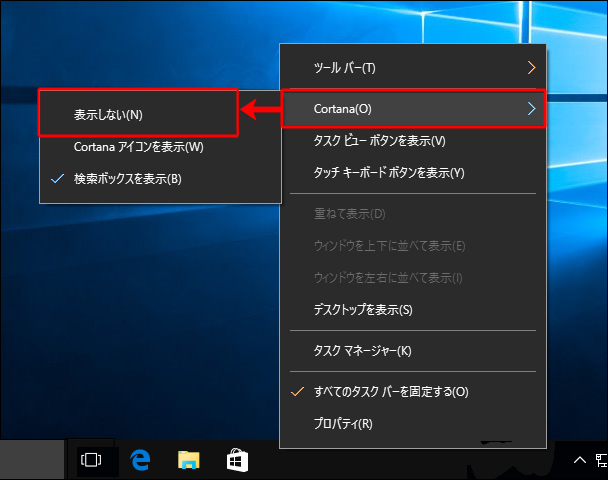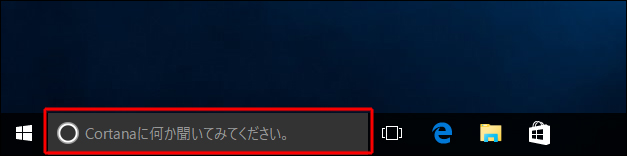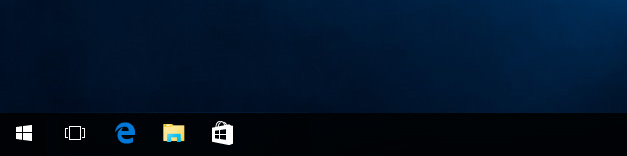Windows10では、この検索ボックスにキーワードを入力して[Enter]キーを押すと、次の場所を検索してくれます。
- パソコン内のプログラム(アプリ)
- パソコン内のファイルやフォルダ
- パソコンの設定画面
- インターネット
僕はアプリを起動するときによく使いますね。
アプリ一覧から探すより、アプリ名を入力して検索した方が速いので。
検索ボックスを使わずに検索する
実は、この検索ボックスを使わなくても、検索することができます。
手順はとても簡単です。
(1) [スタート]ボタンをクリックして、スタート画面を表示します。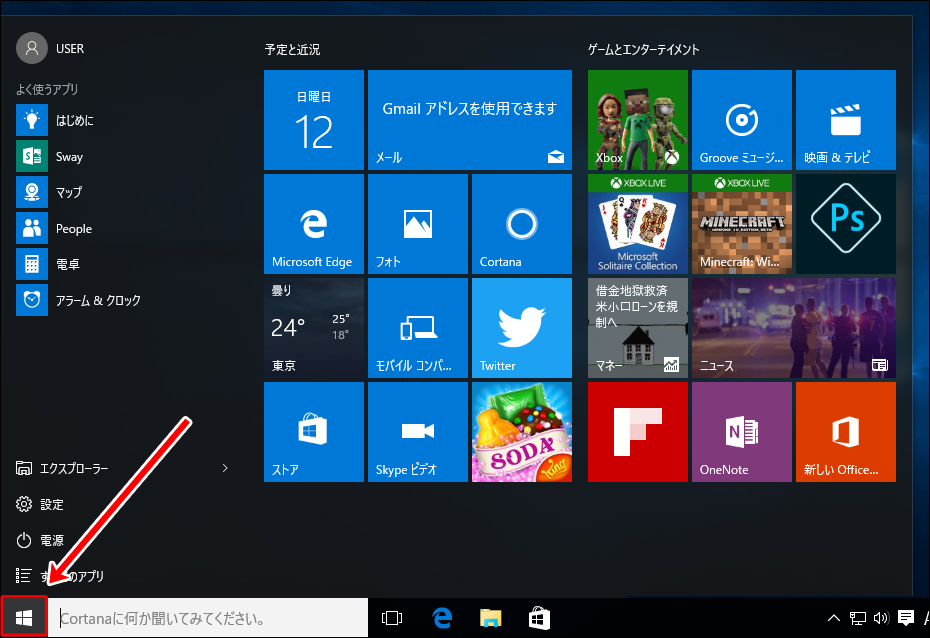
(2) そのまま検索キーワードを入力し始めると下図のように、スタート画面が検索画面に自動的に切り替わります。
(下図は「cortana」(コルタナ)と入力しています)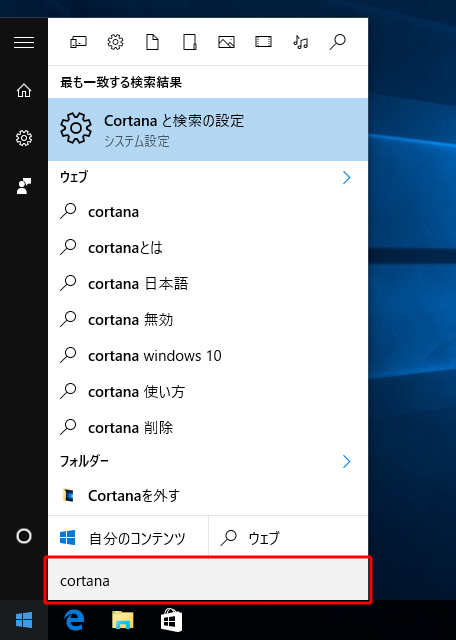
このように、検索ボックスを使わなくても検索することができるわけです。
検索ボックスを非表示にする手順
上で説明したように、検索ボックスを使わなくても検索できるので、なら検索ボックスは画面から消してしまったほうが、タスクバーがすっきりして使いやすくなります。
消す手順は次のとおりです。
(2) [Cortana] → [表示しない]と順にたどってクリックします。
※[Cortana]の箇所は[検索]と表示されていることがあります。